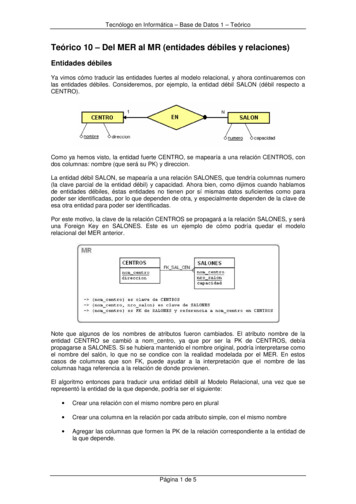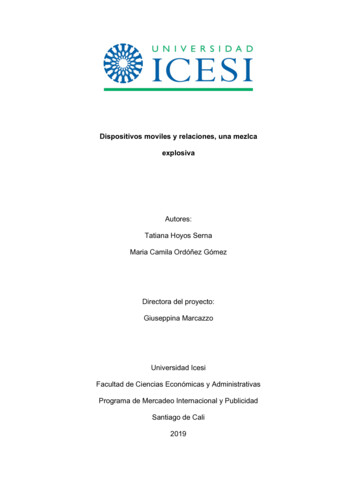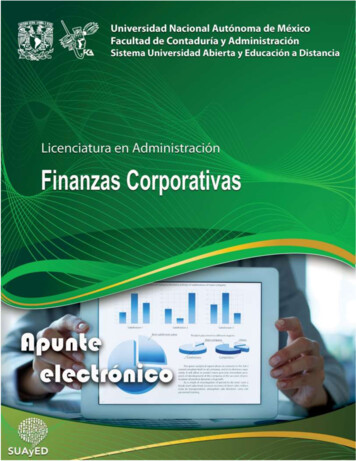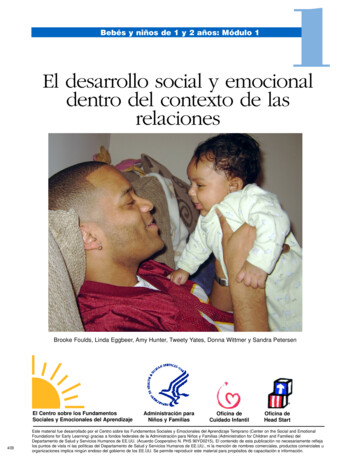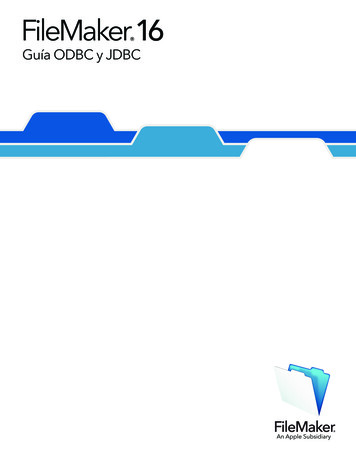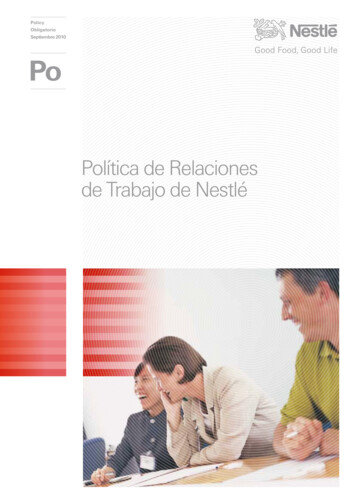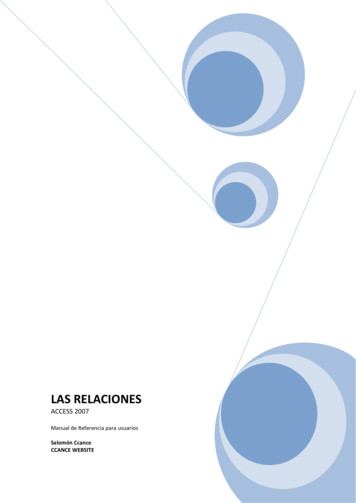
Transcription
LAS RELACIONESACCESS 2007Manual de Referencia para usuariosSalomón CcanceCCANCE WEBSITE
LAS RELACIONES – ACCESS 2007LAS RELACIONESEn esta unidad veremos cómo relacionar tablas y los diferentes tipos de relaciones que pueden existirentre dos tablas de una base de datos.Crear la primera relaciónPara crear relaciones en Access 2007 primero deberemos acceder a la ventana Relaciones deberemoshacer clic en el botón Relaciones que se encuentra en la pestaña Herramientas de base de datos.Aparecerá el cuadro de diálogo Mostrar tabla de la derecha esperando indicarle las tablas queformarán parte de la relación a crear. Seleccionar una de las tablas que pertenecen a la relación haciendo clic sobre ella, aparecerádicha tabla remarcada. Hacer clic sobre el botón Agregar. Repetir los dos pasos anteriores hasta añadir todas las tablas de las relaciones a crear. Hacer clic sobre el botón Cerrar. Ahora aparecerá la ventana Relaciones con las tablas añadidas en el paso anterior.2CCANCE WEBSITE salomon@ccance.net 999-638-991 RPM #217344 (98) 123*4110 facebook.com/CCANCE
LAS RELACIONES – ACCESS 2007 Para crear la relación: Ir sobre el campo de relación de la tabla principal (en nuestro caso cod cli). Pulsar el botón izquierdo del ratón y manteniéndolo pulsado arrastrar hasta el campocod tipo de la tabla secundaria (Tipo). Soltar el botón del ratón. Aparecerá el cuadro de diálogo Modificar relaciones siguiente: En la parte superior deben estar los nombres de las dos tablas relacionadas (Tipo y Cliente) ydebajo de éstos el nombre de los campos de relación (cod tipo y cod tipo). Ojo! siempredeben ser campos que contengan el mismo tipo de información y por lo tanto del mismo tipo. Observa en la parte inferior el Tipo de relación que se asignará dependiendo de lascaracterísticas de los campos de relación (en nuestro caso uno a varios). Activar el recuadro Exigir integridad referencial haciendo clic sobre éste. Si se desea, se puede activar las casillas Actualizar en cascada los campos relacionados yEliminar en cascada los registros relacionados. Para terminar, hacer clic sobre el botón Crear.CCANCE WEBSITE salomon@ccance.net 999-638-991 RPM #217344 (98) 123*4110 facebook.com/CCANCE3
LAS RELACIONES – ACCESS 2007 Se creará la relación y ésta aparecerá en la ventana Relaciones.Añadir tablas a la ventana RelacionesSi ya hemos creado una relación y queremos crear otra pero no se dispone de la tabla en la ventanaRelaciones debemos añadir la tabla a la ventana: Primero nos situamos en la ventana Relaciones haciendo clic en el botón Relaciones en lapestaña Herramientas de base de datos. Para añadir la tabla hacer clic sobre el botón Mostrar tabla en la pestaña Diseño. Aparecerá el cuadro de diálogo Mostrar tablas estudiado en el apartado anterior. Añadir las tablas necesarias. Cerrar el cuadro de diálogo.Quitar tablas de la ventana RelacionesSi queremos eliminar una tabla de la ventana Relaciones:Primero nos situamos en la ventana Relaciones haciendo clic en el botón Relaciones en la pestañaHerramientas de base de datos.Después podemos elegir entre: Hacer clic con el botón derecho sobre la tabla y elegir la opción Ocultar tabla del menúcontextual que aparecerá. Hacer clic sobre la tabla para seleccionarla y hacer clic en el botón Ocultar tabla en la pestañaDiseño.CCANCE WEBSITE salomon@ccance.net 999-638-991 RPM #217344 (98) 123*4110 facebook.com/CCANCE4
LAS RELACIONES – ACCESS 2007Modificar relacionesPara modificar relaciones ya creadas:Posicionarse en la ventana Relaciones y elegir entre estas dos formas: Hacer clic con el botón derecho sobre la relación a modificar y elegir la opción Modificarrelación. del menú contextual que aparecerá. O bien hacer clic sobre la relación a modificar y hacer clic en el botón Modificar relacionesque encontrarás en la pestaña Diseño de la banda de opciones.Se abrirá el cuadro de diálogo Modificar relaciones estudiado anteriormente.Realizar los cambios deseados.Hacer clic sobre el botón Aceptar.Eliminar relaciones.Si lo que queremos es borrar la relación podemos: Hacer clic con el botón derecho sobre la relación a borrar y elegir la opción Eliminar del menúcontextual.CCANCE WEBSITE salomon@ccance.net 999-638-991 RPM #217344 (98) 123*4110 facebook.com/CCANCE5
LAS RELACIONES – ACCESS 2007 O bien hacer clic con el botón izquierdo sobre la relación, la relación quedará seleccionada, ya continuación pulsar la tecla DEL o SUPR.La relación queda eliminada de la ventana y de la base de datos.Limpiar la ventana relacionesCuando nuestra base de datos contiene muchas tablas y muchas relaciones, la ventana Relacionespuede llegar a ser tan compleja que sea difícil interpretarla. Podemos salvar esta dificultad limpiandola ventana y visualizando en ella únicamente las tablas que nos interesen y sus relaciones. Para elloutilizaremos la opción Borrar diseño y Mostrar relaciones directas que describiremos a continuación. Para limpiar la ventana Relaciones haz clic en el botón Borrar diseño en la pestaña Diseño:Desaparecerán todas las tablas y todas las relaciones de la ventana Relaciones. Desaparecen lasrelaciones de la ventana pero siguen existiendo en la base de datos, únicamente hemos limpiado laventana.A partir de ese momento podemos ir añadiendo a la ventana las tablas que nos interesan (con laopción Mostar tabla estudiada anteriormente) y las relaciones definidas con esas tablas con la opciónMostrar directas que explicaremos a continuación.Mostrar relaciones directasEsta opción nos permite visualizar en la ventana Relaciones todas las relaciones basadas en una tabladeterminada para ello:Posicionarse en la ventana Relaciones y elegir entre: Hacer clic con el botón derecho sobre la tabla y elegir la opción Mostrar directas del menúcontextual que aparecerá,CCANCE WEBSITE salomon@ccance.net 999-638-991 RPM #217344 (98) 123*4110 facebook.com/CCANCE6
LAS RELACIONES – ACCESS 2007 O bien hacer clic sobre la tabla para seleccionarla y hacer clic en el botón Mostrar relacionesdirectas en la pestaña Diseño.Aparecerán todas las relaciones asociadas a la tabla y todas las tablas que intervienen en estasrelaciones.Visualizar todas las relacionesSi queremos visualizar en la ventana Relaciones todas las relaciones:Posicionarse en la ventana Relaciones y elegir entre: Hacer clic con el botón derecho sobre el fondo de la ventana y elegir la opción Mostrar tododel menú contextual que aparecerá. O bien pulsar el botón Mostrar todas las relaciones en la pestaña Diseño.7Aparecerán todas las relaciones existentes en la base de datos y las tablas asociadas.CCANCE WEBSITE salomon@ccance.net 999-638-991 RPM #217344 (98) 123*4110 facebook.com/CCANCE
Para crear relaciones en Access 2007 primero deberemos acceder a la ventana Relaciones deberemos hacer clic en el botón Relaciones que se encuentra en la pestaña Herramientas de base de datos. Aparecerá el cuadro de diálogo Mostrar tabla de la derecha esperando indicarle las tablas que formarán parte de la relación a crear.